
Daftar Isi:
- Pengarang John Day [email protected].
- Public 2024-01-30 09:57.
- Terakhir diubah 2025-01-23 14:49.
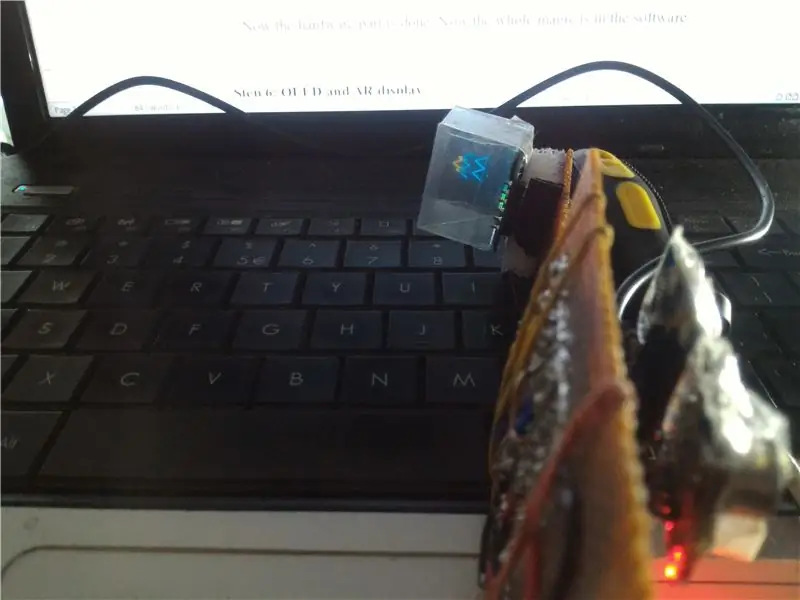
Pernahkah Anda mempertimbangkan untuk mendapatkan headset augmented reality? Apakah Anda juga kagum pada kemungkinan augmented reality dan melihat label harga dengan patah hati?
Ya saya juga!
Tapi itu tidak menghentikan saya di sana. Saya membangun keberanian saya dan sebagai gantinya, memutuskan untuk membuat headset AR saya sendiri.
Saya benar-benar merasa bahwa pasar augmented reality adalah ceruk dan membutuhkan pasar terbuka. Pembuat dan pengembang adalah penggerak pasar.
Tetapi masalahnya adalah bahwa kit pengembang mereka mahal dan harganya lebih dari $1000. Jadi pembuat atau pengembang biasa tidak mampu membelinya. Jadi saya membangun platform open source ini untuk augmented reality pada perangkat lunak dan perangkat keras sehingga pembuat dan pengembang dapat berinovasi bersama di dalamnya.
Langkah 1: Lanjutan
Biaya membangun kit pengembangan ini tidak akan membebani Anda lebih dari $20 untuk desain minimal. Sekarang di situlah saya menyadari bahwa saya perlu memahami ilmu dasar tentang cara kerja headset augmented reality.
Saya menonton beberapa demo langsung dari beberapa headset di YouTube dan saya memahami logika sederhana di balik layar.
Salah satu kegunaan perangkat ini adalah untuk menghindari kecelakaan. Sebagian besar kecelakaan terjadi di kota karena gangguan yang disebabkan oleh panggilan telepon saat berkendara. Ini dapat dikembangkan sebagai perangkat yang membantu dalam menyampaikan pemberitahuan pesan dan mengarahkan pengguna melalui helm, sehingga mengurangi gangguan sehingga menjadikannya perjalanan yang aman. Dilengkapi dengan GPS dan akselerometer, keduanya terhubung ke cloud, data geografis yang dikumpulkan membantu memberikan detail medan yang lebih baik untuk lokasi geografis pengendara tersebut.
Langkah 2: Alat yang Dibutuhkan:
Bagian yang dibutuhkan:
1. Papan pilihan
2. Arduino Nano
3. HC 05
4. Layar OLED SSD1306
5. Buzzer
6. Motor penggetar
7. Lembaran plastik transparan
8. Berg pin betina
9. Kabel
10. Stasiun solder
11. Gunting
12. Baterai bank
Langkah 3: CARA MEMBUAT HUD



Bagaimana cara kerja HuD?
Jadi bagaimana cara kerja HuD? Fisika sekolah menengah memberi tahu Anda bahwa cahaya dipantulkan pada cermin, dibiaskan pada cermin semitransparan, dan melewati kaca transparan. Kami akan menggunakan prinsip itu di sini.
BAGAIMANA MEMBUAT HUD?
Potong lembaran plastik tebal menjadi 5 bagian berbentuk persegi yang sama.
Atur empat bagian sebagai kubus dengan OLED dan rekatkan.
Perbaiki refraktor cahaya dengan menempatkan potongan keenam secara diagonal di dalam kubus.
Rekatkan sedemikian rupa sehingga satu permukaan menghadap layar OLED dan yang lainnya menghadap ke sisi mata Anda.
Akhirnya perbaiki bagian terakhir dan segel.
Tadda!! Itu adalah tampilan HuD Anda. Sangat sederhana!
Langkah 4: Tampilan OLED


Saya menggunakan layar OLED Cina yang berfungsi di bus SPI. Butuh hampir satu hari bagi saya untuk mencari tahu lembar data. Saya menemukan bahwa perpustakaan u8lib diperlukan untuk membuatnya berfungsi.
Sekarang hubungkan SPI OLED Display ke pin SPI dari Arduino Nano.
Hubungkan layar OLED ini dengan kabel panjang agar pas di dekat mata Anda agar mudah dilihat.
Sekarang unduh file perpustakaan dan ekstrak ke folder perpustakaan Arduino Anda.
Sekarang batalkan komentar pada driver OLED tertentu dalam program untuk mengaktifkan Tampilan OLED Anda
Uji dengan mode berbeda di folder Contoh Perpustakaan.
Langkah 5: Tampilan OLED dan AR



Uji OLED dengan kaca AR menggunakan kode sampel dan sesuaikan tampilan untuk pengalaman menonton yang lebih baik.
Masalah utama dengan tampilan AR ini adalah kita menggunakan cermin untuk membiaskan sinar sehingga gambar yang akan ditampilkan harus dibalik. Ini mengharuskan Anda untuk membangun perpustakaan dengan alfabet dan bitmap terbalik untuk menampilkannya dengan benar.
Ada banyak situs web, yang mengubah bitmap menjadi kode HEX yang dapat digunakan direktori menjadi file perpustakaan OLED.
Anda dapat menggunakan lensa cekung kecil untuk panjang fokus yang lebih baik
Langkah 6: Antarmuka Perangkat Keras Dengan Ard-G

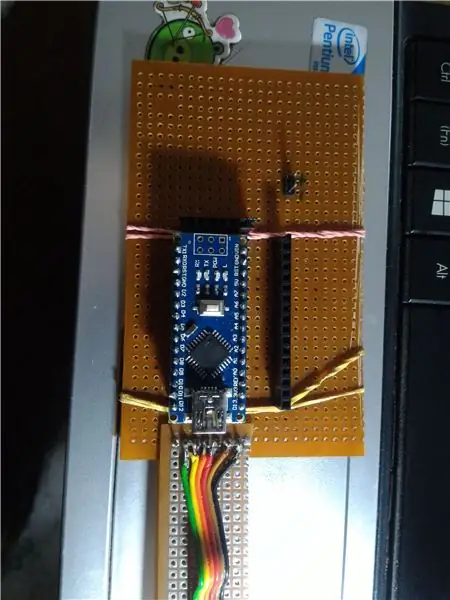
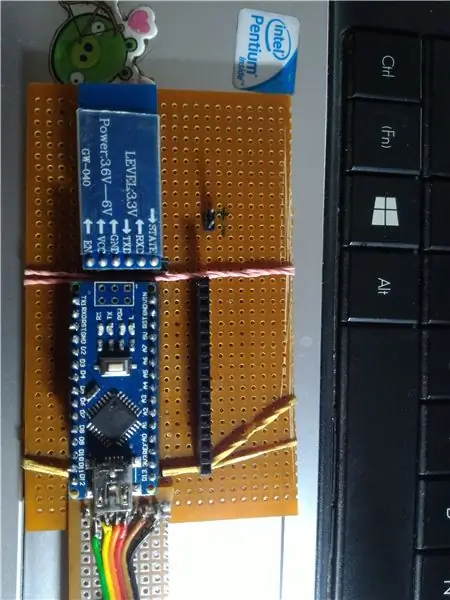
Sekarang lihat skema di sini dan solder di papan preferensi.
Akan sedikit sulit untuk menyolder jika Anda seorang NOOB dalam menyolder.
Saya akan merekomendasikan agar Anda menggunakan kabel sebanyak mungkin untuk menghindari kesalahan saat menyolder.
Sekarang potong papan preferensi menjadi dua bagian dan buat terlihat seperti kaca AR.
Tempatkan beberapa busa di antara OLED dan papan pilihan untuk memastikan stabilitas. Anda juga bisa merekatkannya bersama-sama.
Di sini saya telah membuat pelindung tulang telanjang untuk Arduino Nano di mana sensor atau perangkat apa pun dapat dihubungkan.
Saya telah menghubungkan accelerometer, sensor cahaya dan sensor suara untuk akuisisi sensor dan dapat digunakan untuk aplikasi pengguna.
Langkah 7: Skema:
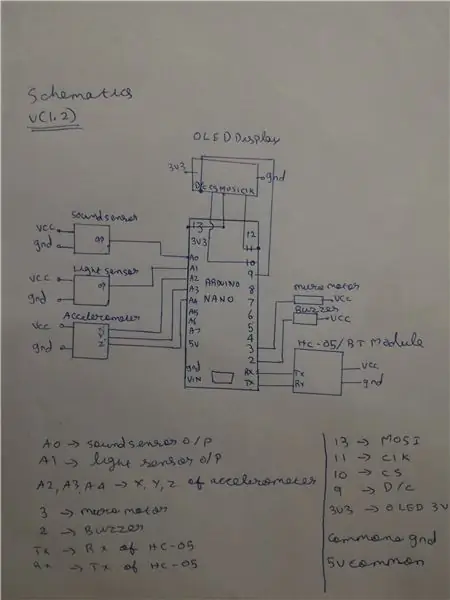

Langkah 8: Kode Arduino
Klik pada lampiran untuk mengunduh kode.
Untuk setiap fungsi saya mengirim nomor diikuti dengan "." yang bertindak sebagai akhir dari satu data dan membaca data berikutnya. Itu dapat dikonfigurasi di Aplikasi Android ATC Lite.
Periksa komentar Sebaris untuk Pemahaman kode yang lebih baik.
Adapun bagian aplikasi Android, jujur saja. Saya bukan pengembang aplikasi Android jadi saya belum menerapkan kontrol navigasi untuk itu. Saya baru saja mengunduh aplikasi ATC lite dan membuat tata letak khusus seperti pemberitahuan maju, mundur, pesan, dan panggilan. Ini mengirimkan nomor melalui Bluetooth ke headset.
play.google.com/store/apps/details?id=com…. untuk mengunduh aplikasi dan mengujinya.
Langkah 9: Tes Akhir

Tolong beri saya saran dan tanggapan Anda setelah mencobanya.
Saya akan senang mendengar dari Anda. Jangan ragu untuk berkomentar di bawah! Mari kita bicara!
Direkomendasikan:
Tingkatkan Memori Anda Dengan Istana Pikiran Augmented Reality: 8 Langkah

Tingkatkan Memori Anda Dengan Istana Pikiran Augmented Reality: Penggunaan istana pikiran, seperti di Sherlock Holmes, telah digunakan oleh juara memori untuk mengingat banyak informasi seperti urutan kartu di dek yang dikocok. Istana pikiran atau metode lokus adalah teknik memori di mana mnemonik visual
Arduino Learner Kit (Open Source): 7 Langkah (dengan Gambar)

Arduino Learner Kit (Open Source): Jika Anda seorang pemula di Dunia Arduino dan akan belajar Arduino memiliki pengalaman langsung, Instruksi ini dan Kit ini untuk Anda. Kit ini juga merupakan pilihan yang baik untuk para guru yang ingin mengajarkan Arduino kepada siswa mereka dengan cara yang mudah
Menempatkan Objek AR di Koordinat GPS di Augmented Reality: 8 Langkah (dengan Gambar)

Menempatkan Objek AR di Koordinat GPS di Augmented Reality: Instruksi ini akan membahas pembuatan aplikasi seluler untuk menempatkan objek AR pada koordinat GPS dengan ARkit dan ARCore menggunakan Unity3D. Saya akan memandu Anda dalam menyiapkan proyek yang saya buat menggunakan Mapbox yang memungkinkan kita untuk menandai pesan pada G
CityCoaster - Bangun Augmented Reality Coaster Anda Sendiri untuk Bisnis Anda (TfCD): 6 Langkah (dengan Gambar)

CityCoaster - Bangun Augmented Reality Coaster Anda Sendiri untuk Bisnis Anda (TfCD): Sebuah kota di bawah piala Anda! CityCoaster adalah proyek yang lahir dengan pemikiran tentang produk untuk Bandara Rotterdam Den Haag, yang dapat mengekspresikan identitas kota, menghibur klien di area lounge dengan augmented reality. Dalam lingkungan seperti
Showcase Produk Augmented Reality (TfCD): 11 Langkah (dengan Gambar)

Augmented Reality Product Showcase (TfCD): Menjual produk selama penerbangan menjadi semakin populer saat ini. Namun di pesawat, informasi pertama dan hampir satu-satunya yang dilihat penumpang (kemungkinan pembeli) adalah brosur tercetak. Instruksi ini akan menunjukkan cara untuk berinovasi di
